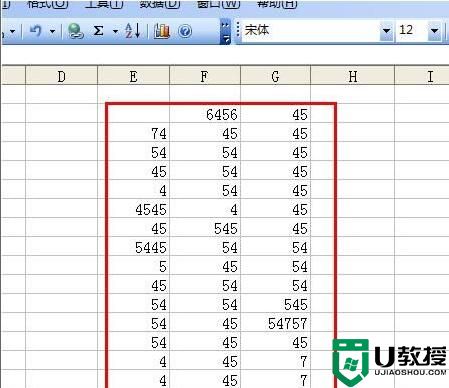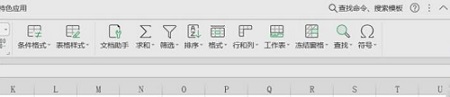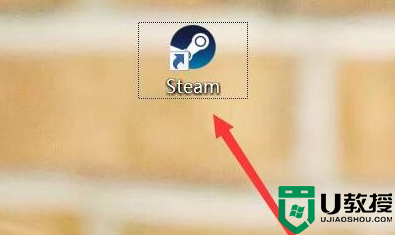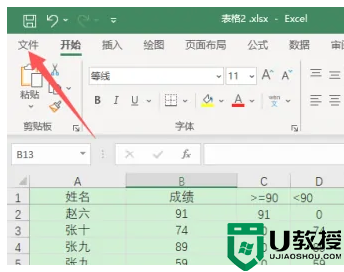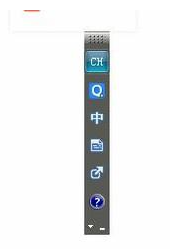如何将excel菜单栏取消隐藏 excel功能栏取消隐藏设置方法
时间:2022-08-02作者:xinxin
每次在办公中使用excel表格工具进行数据整理的时候,打开文件时最上方往往会显示相应的功能栏,方便用户进行设置,可是有些用户的电脑在打开excel表格后上方的菜单栏总是会隐藏起来,对此如何将excel菜单栏取消隐藏呢?今天小编就来告诉大家excel功能栏取消隐藏设置方法。
具体方法:
1、打开Excel表格,看到菜单栏和工具栏全部被隐藏了。
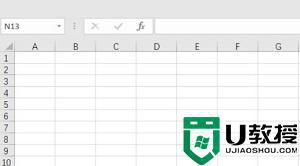
2、找到右上角的【↑】图标并点击。
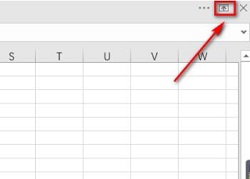
3、在弹出的下拉菜单中点击【显示选项卡】。
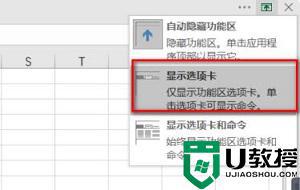
4、然后菜单栏的选项卡就全部显示出来啦。
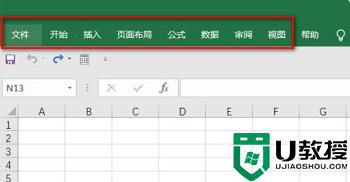
以上就是关于excel功能栏取消隐藏设置方法了,有需要的用户就可以根据小编的步骤进行操作了,希望能够对大家有所帮助。